Ubuntu 官方已經發布了正式版的 Ubuntu 14.04 LTS,並宣稱這是為雲計算准備的版本。該版本在雲平台和伸縮環境的可靠性、性能和交互性都有很好的提升,同時提供 5 年的支持和維護服務。
下面為Linux新手講解下在Windows 7下使用EasyBCD硬盤安裝Ubuntu 14.04圖文詳細教程,每到Ubuntu新版發布的時候,LinuxIDC.com都會推出Windows下硬盤安裝Ubuntu的相關教程,只為剛學習的Linux的網友提供一點幫助。
相關閱讀:Ubuntu 14.04 下載、安裝、配置 整理匯總 頁面
參考:Windows 7下硬盤安裝Ubuntu 13.04圖文教程
Windows 7下硬盤安裝Ubuntu 14.04永久更新地址:
對於初踏入想學習的Linux的朋友可能連安裝也不會,那麼下面就跟我們一起來吧,看仔細,跟我們的教程一模一樣做就可以了,很簡單的。
本文測試的是32位ubuntu-14.04-desktop-i386.iso
本人下載的是ubuntu-14.04-desktop-i386.iso ,是經本親自測試的。注意版本。
1)首先還是分區,在計算機上右鍵--管理--磁盤管理
裝Ubuntu分配的硬盤大小最好是(20G以上)不要太小,這裡請注意,Ubuntu和Windows文件系統完全不同,所以我們劃好要給Ubuntu的分區後,刪除卷。到時候,安裝好的ubuntu的分區,在Windows下是看不到的,但是進入Ubuntu是可以訪問Windows的磁盤的。這才叫雙系統的吧,和wubi那種可不一樣哦。
部分截圖來自 與
2)准備兩個東西EasyBCD軟件(EasyBCD 2.2 下載見 )是Ubuntu 14.04 的iso鏡像(本文下載的是這個 ) 更多Ubuntu 14.04下載地址見
3)下面打開EasyBCD軟件,可以看到現在我們的計算機只有一個啟動“入口”,我們來給他加一個,第一步選擇添加新條目(添加移動入口點),
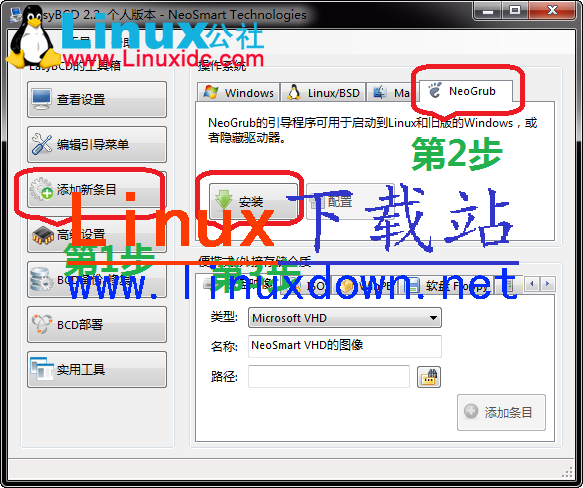
第2步選NeoGrub,第3步點安裝點保存 ,接著是配置(第4步),
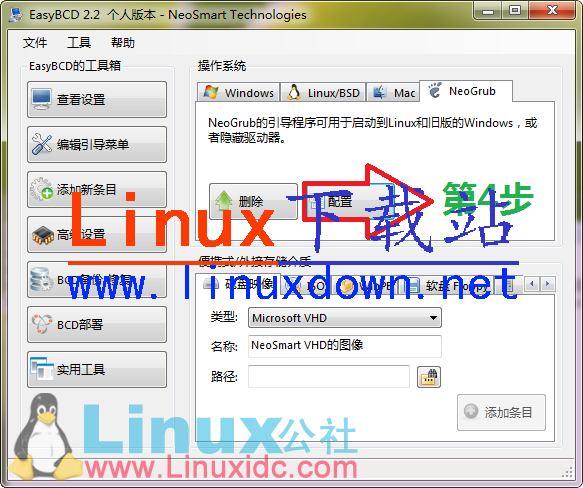
然後就會出現一個menu.lst文件

我們要編輯這個文件 因為系統就是這個文件找到我們的Ubuntu的。
把下面的 英文 復制進去,把原來的全覆蓋掉
title Install Ubuntu
root (hd0,0)
kernel (hd0,0)/vmlinuz boot=casper iso-scan/filename=/ubuntu-14.04-desktop-i386.iso ro quiet splash locale=zh_CN.UTF-8
initrd (hd0,0)/initrd.lz
特別注意:
ubuntu-14.04-desktop-i386.iso是你的iso的名字,別寫成我的了,這個要改成你的。
對於有的電腦上你的第一個盤符並不是C盤,在磁盤管理中可以看出,所以安裝時需將(hd0,0)改為(hd0,1)【假設為第二個】。